如何用 AI工具生成PPT?
上周被领导突然要求做“年度营销总结”,我对着空白的PPT页面抓狂了30分钟……直到发现7牛AI PPT,输入“销售额增长数据+重点推广项目”这两个关键词,不到1分钟就生成了初稿!逻辑清晰到让领导直呼“专业”,我当场泪目——这哪是AI,分明是职场救星啊!
今天手把手教大家如何用AI工具生成PPT。
第一步:打开 7 牛 AI PPT 官网
直接在浏览器地址栏输入https://7niuai.com/,嗖的一下就进入它的官网啦!这就好比打开了一个 PPT 魔法世界的大门,里面藏着超多惊喜,准备开启咱们的 PPT 制作之旅。
第二步:输入主题 or 导入文件
输入主题:要是你脑袋里已经有明确的 PPT 主题,比如 “年度旅游总结”“新产品推广计划”,就在输入框里大大方方地敲进去。记住,越详细越好哦!像 “2025 年新能源电池总结”,这样 AI 能更好地理解你的需求,给出更贴合你想法的内容框架。
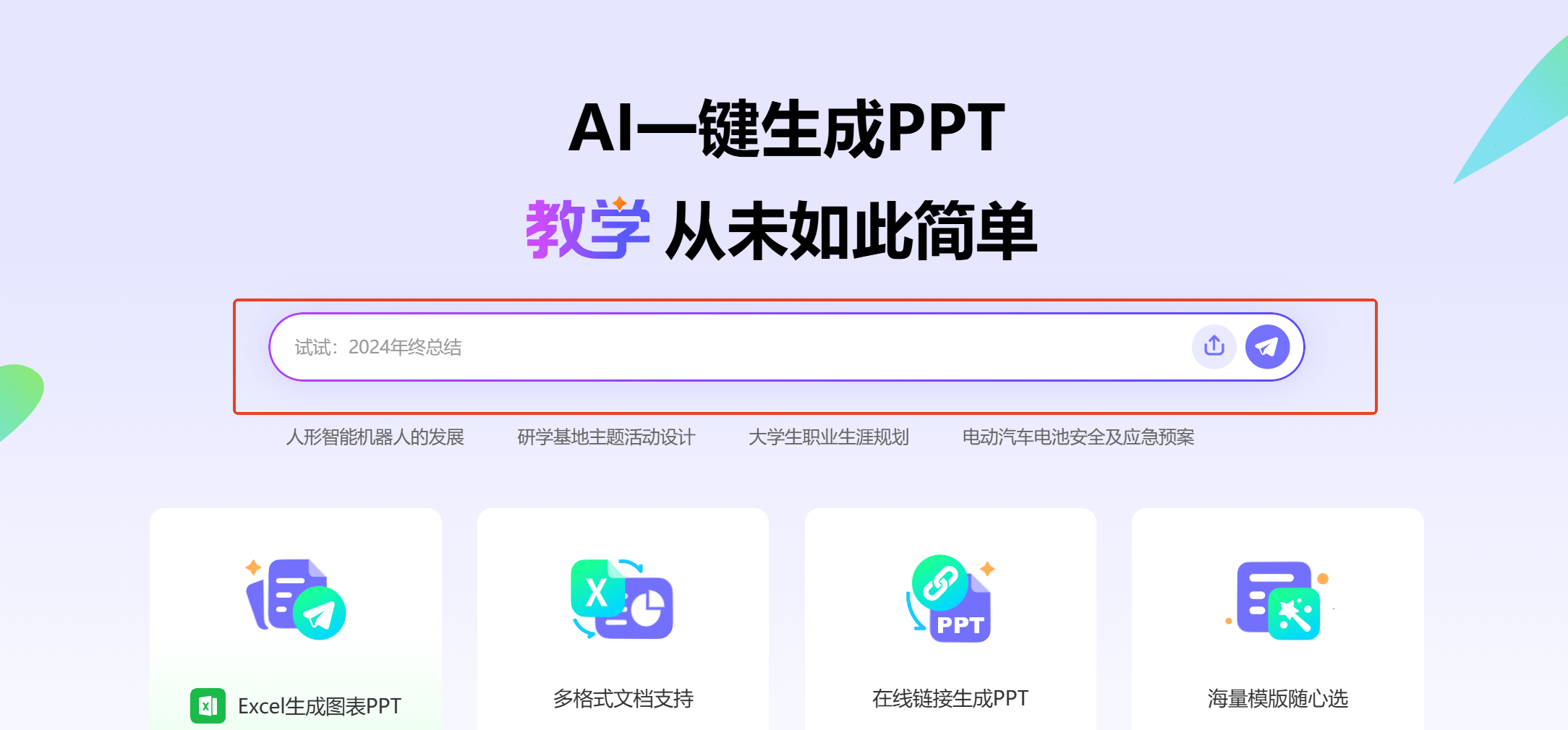
导入文件:如果你之前已经整理了一些相关资料,像 Word 文档、Excel 数据表格,甚至是一个 URL 链接,7 牛 AI PPT 都能 “吃进去” 并转化成 PPT 素材。比如你有一份写好的 Word 版项目报告,直接导入,它能快速提取关键信息,生成 PPT 大纲,效率高到飞起。
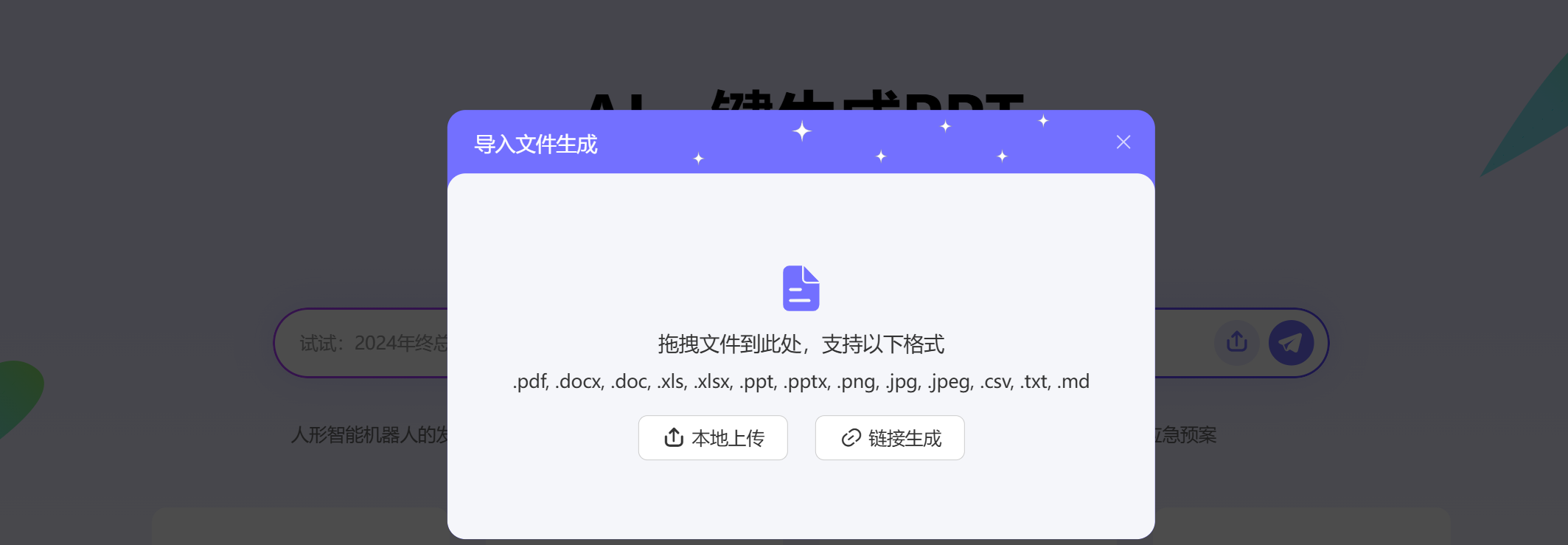
第三步:挑一个超搭的模板
等输入主题或者导入文件后,7 牛 AI PPT 会先给你生成一个基础版本的 PPT。这时候,就是咱们挑模板的快乐时刻啦!点击页面上的 “模板中心”,哇哦,各种风格的模板像潮水一样涌来。
商务风:要是做工作汇报,“简约商务蓝” 这种模板就很合适,图表设计简洁明了,数据展示专业大气,老板看了直点头。
教育风:老师做教学课件的话,“清新教育绿” 模板,搭配可爱的插图和清晰的文字排版,学生们上课注意力都能更集中。
科技风:搞科技产品介绍,“炫酷科技紫” 模板,动态效果和未来感元素,瞬间让 PPT 充满科技感,完美展示产品的前沿特性。
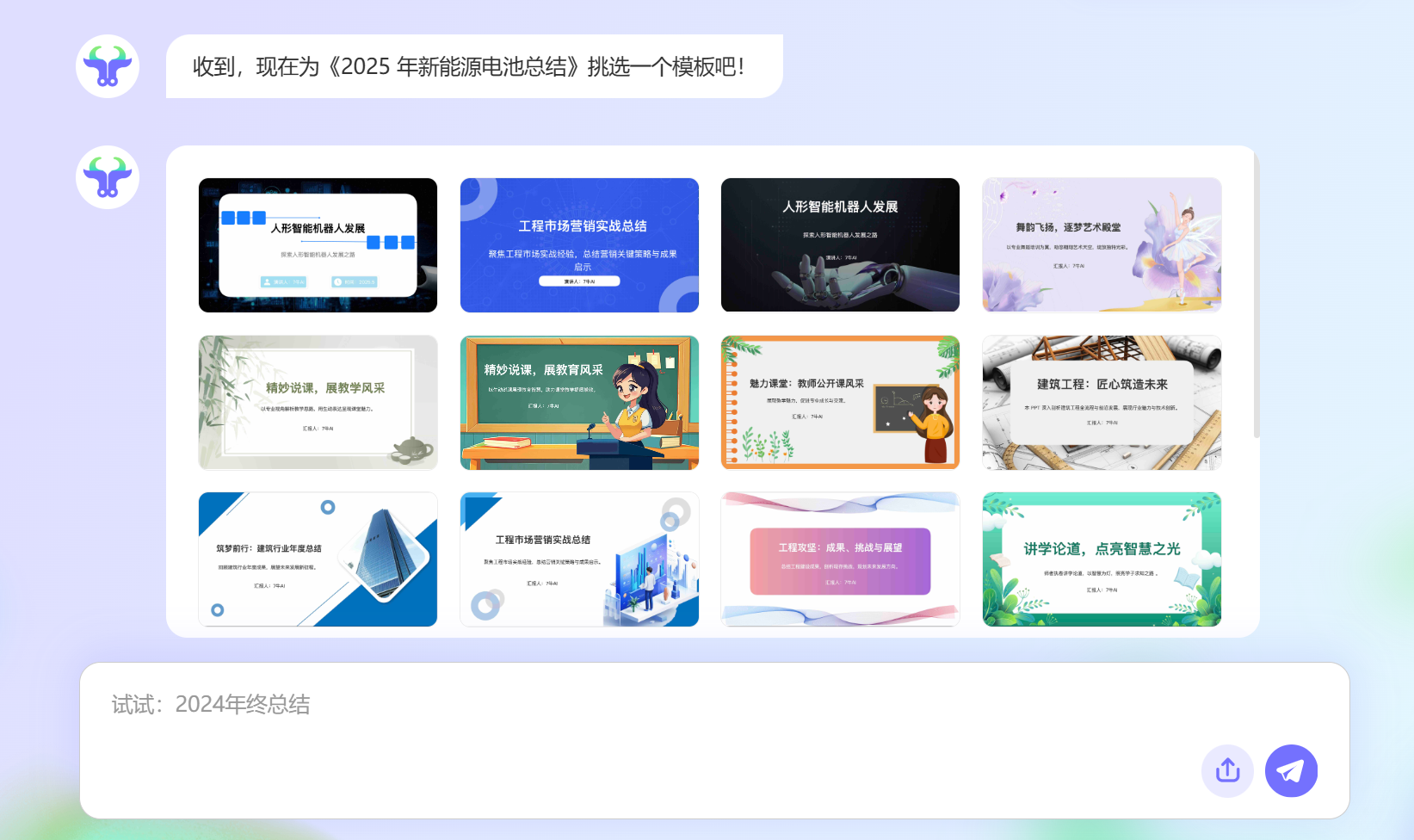
选好模板后,点击模板,AI 会自动把内容填进模板里,排版什么的都不用操心。
第四步:调整编辑,让 PPT 更出彩
生成的 PPT 基础不错,但咱们还得微调一下,让它从 “还可以” 变成 “哇塞” 级别。
AI生成一页/一章:AI 生成 PPT 工具支持单页 / 多页生成,输入主题或大纲,即可快速产出对应页数的 PPT 页面 。
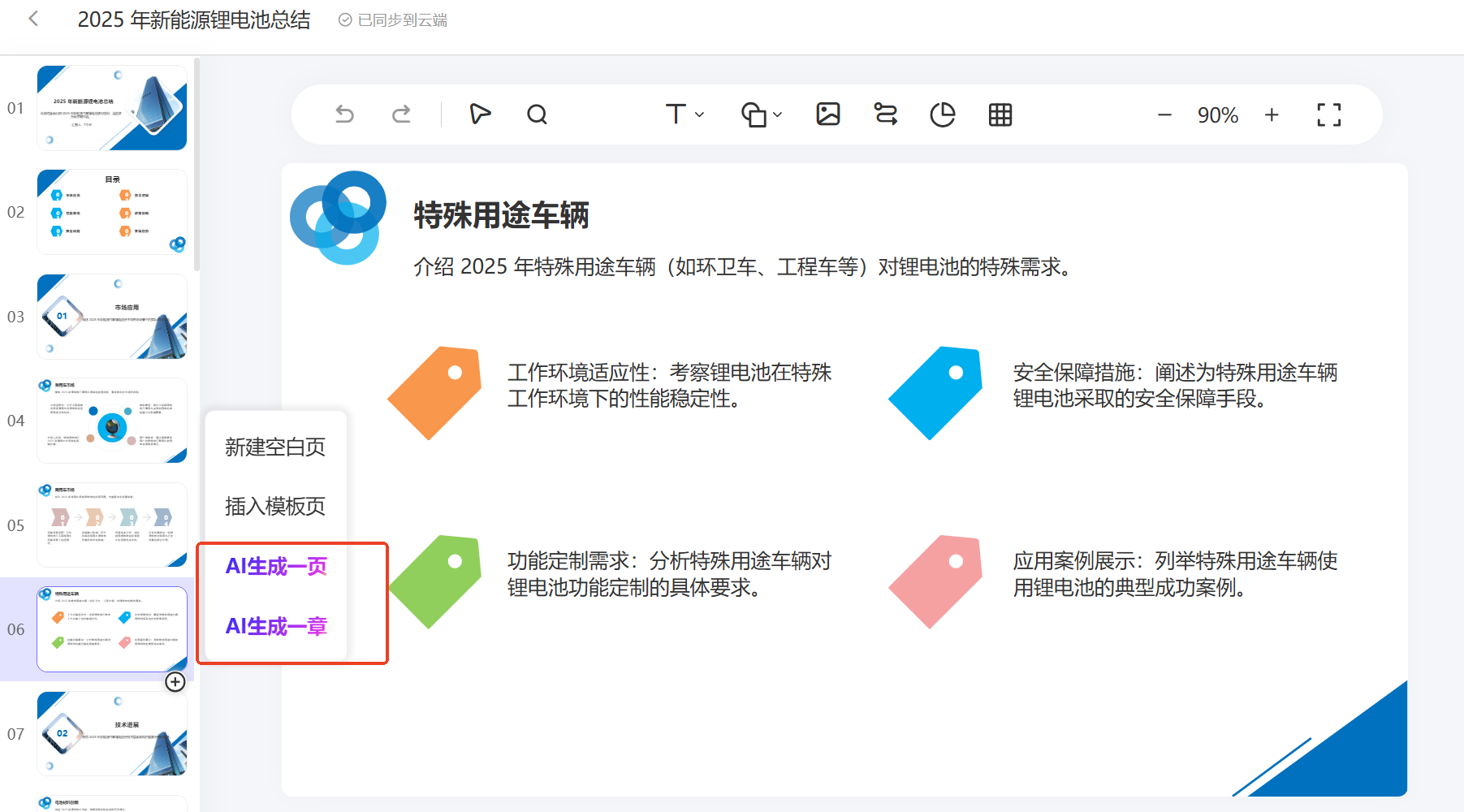
文字方面:支持文本编辑,支持插入新文本,调整字体等。
图片替换:要是 AI 配的图片不太对味儿,直接搜索关键词换图。比如在 “产品展示” 页面,AI 给的图片不太清晰,你就搜产品高清图换上,视觉效果立马提升几个档次。
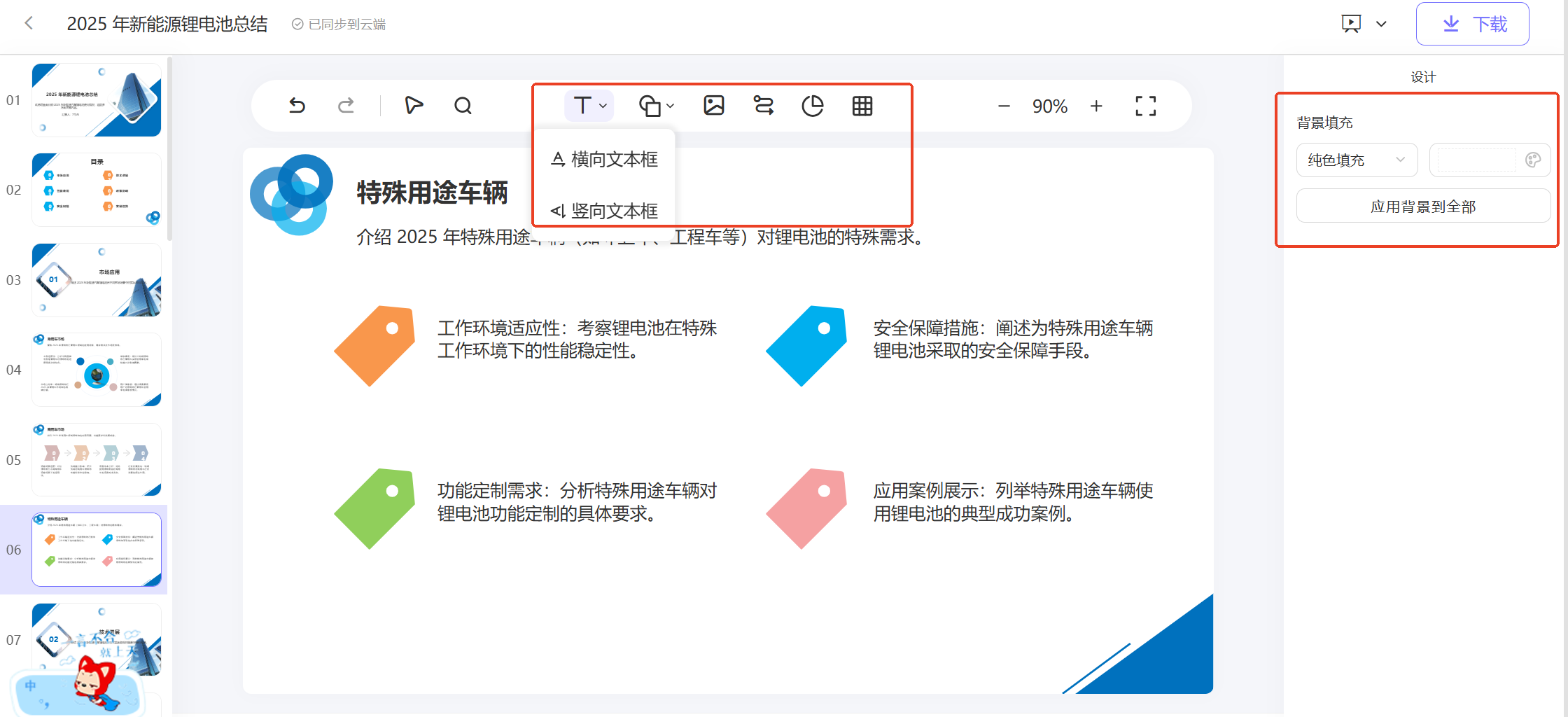
布局调整:如果觉得某一页内容布局不太合理,比如文字太挤或者图片太大,直接拖动元素,或者选择预设的布局样式,简单操作,就能让页面布局更和谐。
数据联动(超赞功能):做数据汇报 PPT 的时候,从 Excel 导入数据生成图表后,如果 Excel 里的数据更新了,PPT 里的图表会自动同步更新,再也不用手动一个个改数据,太省心啦!
第五步:一键生成演讲备注
一键为 PPT 各页生成精准演讲备注,梳理思路,让演讲表达更流畅 。
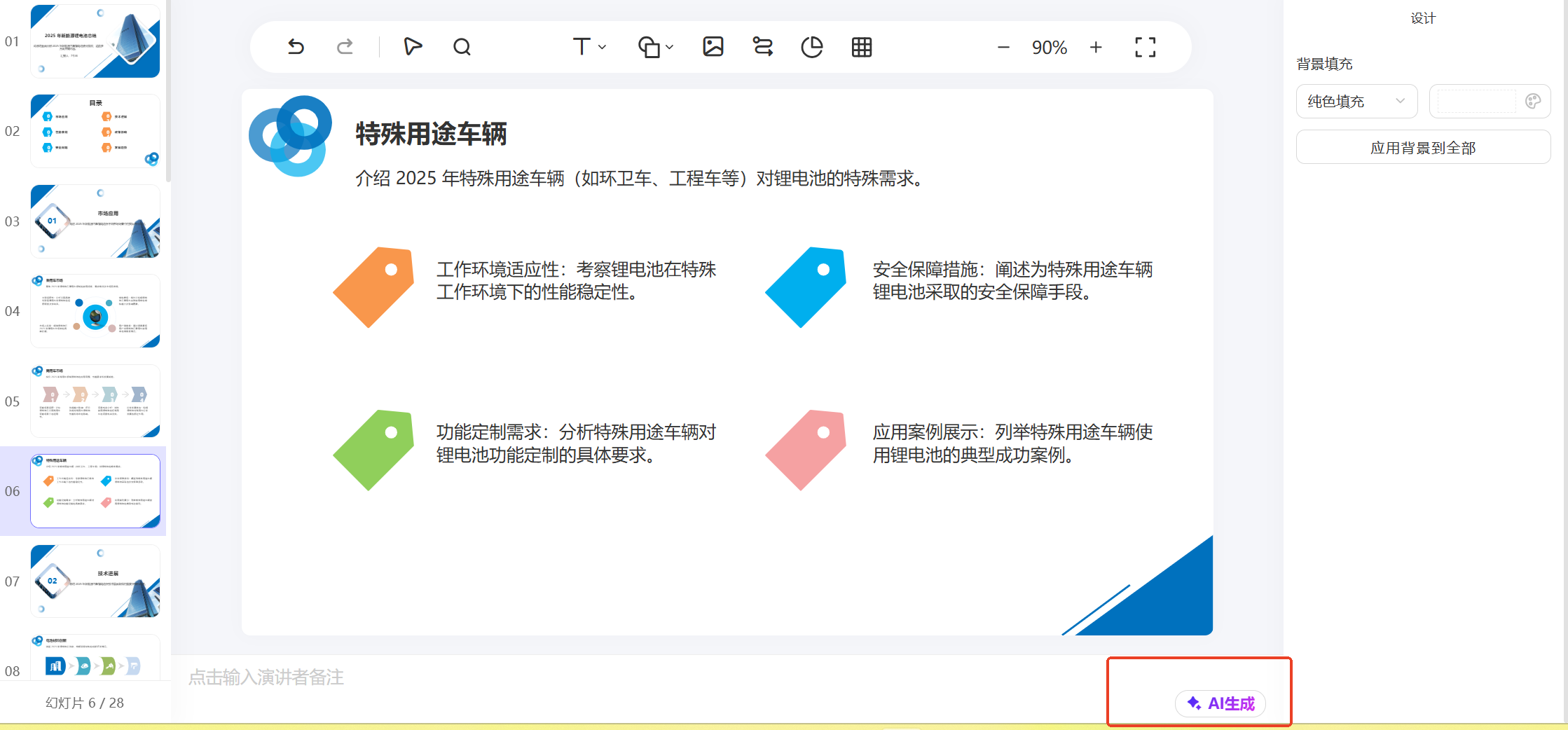
第六步:分享或者下载 PPT
PPT 做好啦,最后一步,就是分享给小伙伴或者下载到本地。
下载:支持 PPT、PPTX 格式下载。另外,7 牛 AI PPT 还有云存储功能,注册账号后,你的 PPT 都会自动保存到云端,随时随地都能打开查看和编辑,再也不用担心文件丢失或者找不到啦~
用 7 牛 AI PPT 做 PPT,就是这么简单又高效,不管你是职场打工人、学生党,还是老师,都能轻松上手,快速做出专业又吸睛的 PPT。宝子赶紧去官网试试,说不定你会爱上这种做 PPT 的新方式~